Impostazione dei Disclaimer in Exchange 2010 SP1
 I disclaimer sono un argomento controverso quando vengono aggiunti ai messaggi di posta elettronica; alcuni avvocati pensano che dovrebbero essere obbligatori per le comunicazioni aziendali, alcuni pensano che siano solo jibber-jabber. Fatto della questione è che il tuo messaggio di posta elettronica può finire ovunque e in alcuni paesi non si può legalmente vincolare i destinatari dopo aver ricevuto qualcosa che lui o lei non può nemmeno voluto ricevere in primo luogo. Se siete interessati, Scambio collega Tony Redmond bloggato a breve su alcuni aspetti legali di disclaimer nel mese di giugno qui.
I disclaimer sono un argomento controverso quando vengono aggiunti ai messaggi di posta elettronica; alcuni avvocati pensano che dovrebbero essere obbligatori per le comunicazioni aziendali, alcuni pensano che siano solo jibber-jabber. Fatto della questione è che il tuo messaggio di posta elettronica può finire ovunque e in alcuni paesi non si può legalmente vincolare i destinatari dopo aver ricevuto qualcosa che lui o lei non può nemmeno voluto ricevere in primo luogo. Se siete interessati, Scambio collega Tony Redmond bloggato a breve su alcuni aspetti legali di disclaimer nel mese di giugno qui.
Nonostante lo status giuridico contestato di questi disclaimer, sono comunque consultato su come configurarli una volta ogni tanto, quindi ecco come implementarli correttamente in Exchange 2010 SP1.
I disclaimer sono impostati utilizzando le regole di trasporto. È possibile controllare il set corrente di regole di trasporto in Exchange Management Console (EMC) in Configurazione organizzazione > Hub Transport > Regole di trasporto o utilizzando il cmdlet Get-TransportRule utilizzando Exchange Management Shell (EMS). Per impostazione predefinita non saranno definite regole di trasporto.
Prima di iniziare è necessario essere consapevoli di quanto segue:
- Le regole di trasporto saranno elaborate nell’ordine di priorità. Se un messaggio soddisfa le condizioni configurate in una regola di trasporto, le azioni definite in tale regola verranno elaborate. Al termine, lo Scambio continuerà a valutare le regole di trasporto con un numero di priorità più alto (quindi la regola con priorità verrà valutata per prima);
- L’aggiunta di disclaimer invaliderà i messaggi firmati e potrebbe corrompere i messaggi crittografati.
Questo introduce le seguenti complicazioni:
- Quando si utilizzano più esclusioni di responsabilità, è necessario contrassegnare il messaggio dopo l’elaborazione per impedire l’elaborazione da una delle altre regole di trasporto. Se non lo fai, rinunce si accumulano alla fine del messaggio.
- Stranamente, puoi fare un’eccezione solo per i messaggi firmati o crittografati, non entrambi. Ciò significa che quando si crea una regola è per i messaggi non firmati o non crittografati; quello che vogliamo qui sono le regole per i messaggi non firmati e non crittografati.
Per aggirare queste limitazioni, useremo la classificazione dei messaggi per contrassegnare i messaggi crittografati o firmati, in modo da poter utilizzare quel tag nella clausola exception. In aggiunta useremo intestazioni dei messaggi personalizzati per contrassegnare i messaggi elaborati. Si noti che potremmo utilizzare intestazioni personalizzate anche per messaggi firmati e crittografati, ma non vogliamo aggiungere un’altra proprietà denominata non necessaria.
Inizieremo creando le regole che taggeranno i messaggi di posta elettronica crittografati o firmati. Scegliamo di utilizzare le classificazioni dei messaggi per questo scopo, quindi dobbiamo prima aggiungere una nuova classificazione dei messaggi. Questo può essere eseguito solo utilizzando l’EMS utilizzando il cmdlet New-MessageClassification:
Nuovo-MessageClassification “SignedOrEncrypted” –DisplayName “, Firmato o Messaggio Cifrato” –SenderDescription “, Firmato o Messaggio Cifrato” –PermissionMenuVisible:$false

Il DisplayName e SenderDescription parametri sono obbligatori e il loro scopo è stato lo scopo della classificazione, durante la visualizzazione del messaggio di Outlook. Impostando PermissionMenuVisible su false false, gli utenti non saranno in grado di assegnare questa classificazione ai messaggi di Outlook stessi.
Successivamente, imposteremo le regole di trasporto per contrassegnare i messaggi utilizzando questa classificazione. Poiché queste saranno le prime regole di trasporto che creeremo, non dobbiamo ancora preoccuparci dei numeri di priorità. Poiché non è richiesta molta modifica con queste regole, possiamo usare EMS per definire queste regole:
Nuovo-TransportRule “Tag Messaggi Cifrati” –Attivato $true –MessageTypeMatches “Criptato” –ApplyClassification “SignedOrEncrypted”
Nuovo-TransportRule “Tag Messaggi Firmati” –Attivato $true –MessageTypeMatches “Firmato” –ApplyClassification “SignedOrEncrypted”

Ora possiamo iniziare l’impostazione di default (inglese) dichiarazione utilizzando le regole di trasporto. Questo disclaimer predefinito sarà il disclaimer predefinito allegato a tutti i messaggi di posta elettronica in uscita. Utilizzando EMC, aprire la scheda Regole di trasporto e selezionare Nuova regola di trasporto. Compilare una descrizione corretta e fare clic su Avanti.
Ora possiamo selezionare le condizioni da soddisfare per poter elaborare la regola. In questo esempio, selezionare gli utenti che si trovano all’interno o all’esterno dell’organizzazione e inviati agli utenti che si trovano all’interno o all’esterno dell’organizzazione o dei partner. Nel riquadro inferiore è ora possibile mettere a punto queste condizioni facendo clic sugli elementi sottolineati. Fare clic all’interno dell’organizzazione, parte della condizione inviato agli utenti. Impostare questo parametro all’esterno dell’organizzazione. Al termine, fare clic su Avanti.

Successivamente definiremo le azioni per questa regola. Innanzitutto, selezionare Aggiungi testo disclaimer e fallback all’azione se non è possibile applicare. Nel riquadro inferiore, lasciare append invariato in modo che il disclaimer venga aggiunto alla parte inferiore del messaggio. Si noti che Exchange non può inserire il disclaimer sotto le risposte, solo alla fine del messaggio completo. Fare clic su disclaimer text e inserire il testo di disclaimer nella finestra di modifica. Si noti che è possibile utilizzare HTML qui così come alcuni attributi di Active Directory per rendere dinamico il disclaimer. Per informazioni su quali attributi di Active Directory sono disponibili, consultare questo articolo TechNet. Quando si utilizzano le opzioni HTML, suggerisco di modificarlo in un editor HTML o qualcosa di simile, in modo da poter visualizzare in anteprima il risultato. Inoltre, quando si utilizzano gli stili includono anche quelli. Infine, lasciare wrap invariato in modo Exchange creerà un nuovo messaggio utilizzando il testo disclaimer allegare il messaggio originale allegato se il disclaimer non può essere inserito nel messaggio originale.
In secondo luogo, selezionare Imposta intestazione con valore. Imposta header su X-Disclaimer e value su Yes. Si noti che questo valore è case-sensitive quando lo stiamo facendo corrispondere in seguito. Al termine, fare clic su Avanti.

Ora possiamo inserire eccezioni per questa regola. Selezionare Tranne quando il messaggio è contrassegnato come classificazione e impostare classificazione su Messaggio firmato o crittografato. Questo farà in modo che i messaggi firmati o crittografati taggati in precedenza verranno ignorati. Controlla anche Tranne quando l’intestazione del messaggio contiene parole specifiche; imposta l’intestazione del messaggio su X-Disclaimer e le parole specifiche su Yes. Questo farà in modo che il messaggio viene saltato quando abbiamo già aggiunto un disclaimer. Al termine, fare clic su Avanti.

Controllare il cmdlet generato nella schermata Riepilogo configurazione e fare clic su Nuovo per creare la regola di trasporto. Fare clic su Fine al termine. Si noti che questa regola verrà aggiunta con Priorità 0, quindi è necessario modificare l’ordine di impostazione della Priorità di questa regola al valore più alto possibile, ad esempio 2. Come indicato in precedenza, le regole saranno valutate in ordine crescente di priorità.
Ora siamo impostati per un disclaimer predefinito in inglese, ma supponiamo di voler aggiungere un disclaimer diverso in una lingua diversa per gli utenti che lavorano in un paese diverso. Per stabilire questo ripetere i passaggi precedenti per la creazione di un disclaimer utilizzando la regola di trasporto, ma nella pagina condizioni aggiungere una condizione aggiuntiva selezionando Quando le proprietà del mittente contengono parole specifiche, impostando la Proprietà CountryOrRegion al codice del paese richiesto, ad esempio NL. Per vedere quale codice paese è necessario utilizzare, consultare la tabella ISO 3166 o controllare l’attributo C in Active Directory (CountryOrRegion in OPATH maps per l’attributo C in LDAP). Inutile dire che questo filtro richiede che il paese del mittente sia stato configurato correttamente in Active Directory.

Quindi nella pagina azioni, configurare il testo di disclaimer alternativo. Dopo aver salvato, non dimenticare di mettere questa regola prima della regola di disclaimer predefinita cambiando la sua Priorità su n-1 , cioè quando il disclaimer predefinito ha priorità 3 imposta la priorità per questo disclaimer specifico del paese su 2.
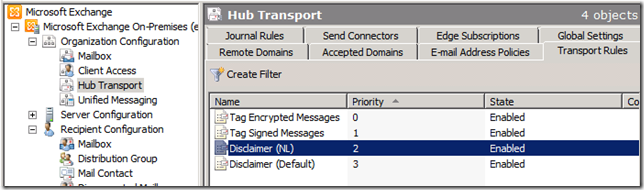
Il modo in cui funziona è il seguente:
- Le prime due regole imposteranno la classificazione su SignedOrEncrypted per i messaggi firmati o crittografati;
- La regola di Disclaimer NL controlla l’attributo CountryOrRegion del mittente; quando è il BN e il messaggio non è classificato come SignedOrEncrypted e il messaggio non contiene una “X ” Esclusione” campo di intestazione con un valore di “Sì”, si aggiungono i configurata disclaimer e impostare il campo di intestazione “X-Disclaimer” a “Sì”;
- Il Disclaimer regola (Default), controlla se il messaggio non è classificato come SignedOrEncrypted e il messaggio non contiene una “X ” Esclusione” campo di intestazione con il valore “Yes”. Quando entrambi non sono veri, aggiungerà il disclaimer configurato e imposterà il campo di intestazione ” X-Disclaimer “su”Yes”. Questa regola verrà ignorata per i messaggi del mittente con CountryOrRegion NL perché la regola del Disclaimer NL verrà elaborata prima e aggiungerà X-Disclaimer = Yes all’intestazione.
Leave a Reply